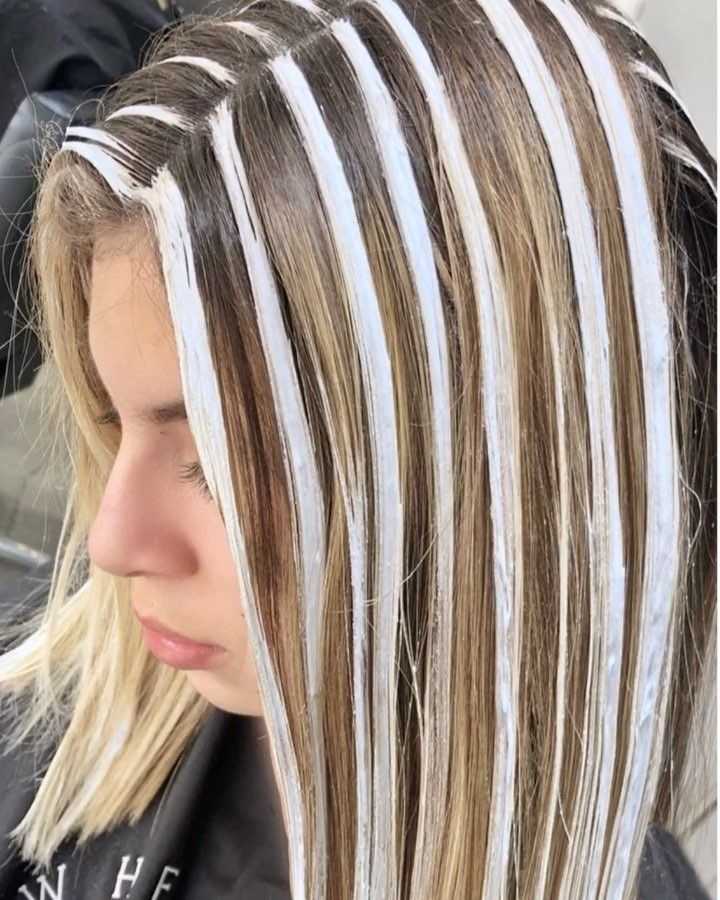Мелирование через шапочку в домашних условиях: особенности и описание процесса
Оглавление
Изначально мелирование волос выполнялось при помощи фольги. Существует такой способ и сегодня, но также изобретено множество новых техник, которые легко воплотить в жизнь в домашних условиях. Если вам неохота возиться с фольгой, то мелирование через шапочку станет лучшим способом обновить свою прическу. Вкратце способ можно описать буквально в двух словах: надевается специальная шапочка с отверстиями, которая плотно прилегает к голове. Через дырочки нужно вытащить пряди и осветлить их.
Отличительные особенности методики
Способ окрашивания отдельных прядей при помощи шапочки отличается от того же классического метода с фольгой по многим параметрам.
- Несмотря на то, что мелирование волос через шапочку считается простой методикой, нужно обладать некоторым опытом в парикмахерском деле. Главное – уметь хоть немного обращаться с принадлежностями, которые продаются в комплекте с шапочкой и краской.

- Процедура выполняется быстрее, чем с использованием фольги. Кроме того, этот способ удобнее для начинающих парикмахеров и непрофессионалов, которые окрашивают волосы в домашних условиях.
- Методика окрашивания через шапочку в домашних условиях предназначена исключительно для коротких волос, максимальная длина – до подбородка. Даже самый профессиональный парикмахер не сможет аккуратно провести процедуру на длинных волосах, эффект получится неважным. Короткие же прядки легко вытаскиваются и не путаются между собой.
- Если вы случайно вытащите более толстую прядь, чем хотелось бы. Придется снимать шапочку и начинать весь процесс заново. Вот почему следует соблюдать аккуратность и не торопиться.
- Результат, получаемый при окрашивании через шапочку, отличается от традиционного мелирования. Контраст цветов между прядями получается более сильным, а цвета глубже. В целом, ваш образ получается более ярким именно за счет контрастности.
Если все эти условия подходят вам, то можно смело приступать к процедуре.
Шапочка для окрашивания
Для того, чтобы провести процедуру, потребуется специальная шапочка. Она продается отдельно или же уже идет в комплекте с краской для осветления прядей. Второй вариант более удобен, так как в этом случае в упаковке вы еще найдете специальный крючок, которым легко сможете вытащить прядки через отверстия в шапочке. На видео можно увидеть, что крючок заменяют толстой спицей с тупым концом или расческой со специальным хвостиком. Но это опять же требует определенного навыка.
Шапочки могут быть одноразовыми или для многоразового использования. Одноразовые шапочки изготавливаются из полиэтилена, с ними нужно работать очень аккуратно, чтобы не повредить материал. Отверстия предназначены для вытаскивания прядей. Если вы хотите сделать частое мелирование в домашних условиях, то вытаскивайте прядки через каждое отверстие. Для редкого окрашивания – через каждое третье. Самая удобная форма – в виде чепчика, так как в этом случае шапочка удобно фиксируется при помощи завязок.
Если специальную шапочку купить не удалось, а мелирование сделать хочется, используйте подручные средства. Это может быть прорезиненная шапочка для бассейна, на которой предварительно нужно проделать отверстия. Самый бюджетный вариант – использование полиэтиленового пакета, плотно прилегающего к голове. Но вот дырки на нем заранее делать не стоит.
Процедура мелирования
Для окрашивания прядей вам потребуются: шапочка, перчатки, кисточка для нанесения краски, расческа, емкость для разведения краски, красящий состав, полотенце. Мелирование волос через шапочку проходит поэтапно.
- На плечи набросьте полотенце, а на голову наденьте специальную или подготовленную в домашних условиях шапочку.
- Специальным крючком или кончиком расчески вытяните прядки через дырочки в нужном количестве.
- Приготовьте красящий состав и при помощи кисти нанесите его на пряди. Краска должна быть свежеразведенной, поэтому не стоит готовить состав заранее.
- В зависимости от желаемого результата краску держат на волосах от 15 до 45 минут.
 Чем дольше состав будет оставаться на голове, тем сильнее осветлятся волосы.
Чем дольше состав будет оставаться на голове, тем сильнее осветлятся волосы. - Смойте краску с прядей, не снимая шапочку.
- Снимите шапочку и тщательно вымойте волосы шампунем, чтобы на них не осталось следов краски. Обязательно воспользуйтесь маской или кондиционером для волос после мытья.
На фото можно убедиться, что при помощи данной технологии можно не только осветлить пряди, но и придать им оттенок. То есть мелирование можно выполнять не только осветляющим составом, но и любой другой краской.
видео и фото до и после, в домашних условиях
Много видов мелирования было изобретено парикмахерами, но попутно придумались и новые способы, техники. Поначалу ограничивались только фольгой, после придумали, как можно обойтись и без неё. Но одним из самых интересных способов является мелирование волос с помощью шапочки, которое будет подробно рассмотрено в данной статье с видео мастер-классами, которые помогут вам в этом начинании.
Мелирование через шапочку: что это такое?
Для начала, стоит разобраться, чем же этот способ мелирования отличается т других?
Во-первых, заметим, что это не такая простая техника, нужно иметь некоторый опыт и дружить с парикмахерскими принадлежностями, чтобы не ударить лицом в грязь — не испортить свой внешний вид.
Во-вторых, использовать такой способ мелирования при работе в домашних условиях очень удобно, вы даже потратите меньше, чем, к примеру, мелировали бы через фольгу.
В-третьих, такая техника, к сожалению, присуща только для коротких и средних волос. Насколько бы профессиональным не был парикмахер, пытаясь протащить через шапочку длинную прядь, он их все перепутает и причёска получится неаккуратной.
В-четвёртых, волосы, мелированные через шапочку, отличаются куда большей глубиной цвета, контрастностью и яркостью, если это было задумано. Впрочем, убедиться в этом вам помогут фото до и после.
Сама суть такого мелирования заключается в протаскивании небольших или совсем тонких прядей, через дырочки в резиновой шапочке, с помощью крючка. Крючок просовывается в отверстие, подцепляет прядку и тащит её вверх, примерно также, как нитка и иголка. Причём, толщина прядок, их размещение и количество зависит от вашего решения. Если вы собираетесь распределять цвет неравномерно, то выбирайте прядки потолще, с тонкими и частыми это не будет смотреться так красиво.
Если вы собираетесь распределять цвет неравномерно, то выбирайте прядки потолще, с тонкими и частыми это не будет смотреться так красиво.
Техника выполнения мелирования через шапочку
Многие женщины знают, что провести мелирование волос в домашних условиях гораздо дешевле, чем пойти в салон, поэтому данная часть статьи будет посвящена мелированию под шапочку на дому. Сначала нужно составить список нужных вам ингредиентов.
- Специальная шапочка для мелирования и крючок. Их вы сможете купить в любом специализированном магазине;
- Краска для мелирования. Её цвет зависит только от вас;
- Блондирующий состав. Выбирайте средство более высокого уровня, чем при осветлении, так как с кожей головы он соприкасаться не будет, и процесс так протекает быстрее;
- Густой осветляющий состав, чтобы он не затекал в отверстия в шапочке;
- Перчатки, чтобы не испачкаться во время работы. Осветлитель очень тяжело отмыть.

Когда вы собрали все необходимые препараты, время приступить к самой процедуре
1) Сначала хорошо расчёшите волосы по длине их роста, затем, на волосы наденьте резиновую шапочку;
2) При помощи крючка начните продёргивание прядей. Сначала височные зоны, после, приступите к макушке, затем, затылок (себе в помощь используйте зеркальце). На короткие волосы проводить этот этап удобнее всего, но если ваши волосы уже средней длины, то будьте внимательны и не зацепите лишнего, иначе всё перепутается и цвет окажется распределён неравномерно;
3) Продёрнутые прядки хорошо расчешите и убедитесь, что вы сделали всё, как планировали. При продёргивании очень легко пропустить одну-две прядки, особенно в затылочной зоне и на макушке, а образ уже явно испортиться, особенно, если вы планируете мелкое частое мелирование;
4) Нанесите на волосы блондирующий состав, но не переборщите, его нужно совсем немного.
5) Нанесение краски при помощи кисточки начинается с теменной зоны, затем — макушка и затылок. Последними обрабатываются виски;
Последними обрабатываются виски;
6) После того, как вы нанесли краску, смажьте волосы осветляющим составом и подождите некоторое время — около получаса;
7) По прошествии указанного времени, смойте краску и обильно промойте волосы бальзамом. Затем можно снимать шапочку, начиная с затылка;
8) После снятия шапочки ещё раз хорошо промойте голову бальзамом;
9) Готово!
Здесь заметим, что использование блондирующего и осветляющего составов необязательно, для некоторых типов волос может оказаться даже вредным, лучше знать все слабости своих локонов. Если вы сомневаетесь или боитесь, то просто используйте больше краски, вместо этих составов. В любом начинании, помимо письменной теории, хорошо помогают и наглядные примеры. Поэтому вам предложено рассмотреть видео-уроки по данной теме.
youtube.com/embed/KVb2mfDHL9o» frameborder=»0″>Как делать идеальные фотографии товаров с помощью смартфона (2023)
Итак, вы решили открыть интернет-магазин и у вас есть хотя бы один товар, который вы с нетерпением ждете, чтобы начать продавать. Ваш продукт может отлично смотреться в вашей спальне или домашнем офисе, но как вы можете убедиться, что он действительно выделяется в эпоху фильтров Instagram?
Не переживай. Вам не нужно становиться профессиональным фотографом, чтобы делать привлекательные фотографии ваших продуктов. В этой статье вы шаг за шагом узнаете, как сделать красивую фотографию продукта, используя только свой телефон, немного естественного света и хорошее приложение для фото продукта.
Содержание
- Как делать профессиональные фотографии с помощью смартфона
- Как использовать естественное освещение для предметной фотосъемки
- Как фотографировать на мобильный телефон
- Лучшие ракурсы для фотосъемки товаров
- Как редактировать фотографии товаров
- 5 лучших приложений для предметной фотосъемки
- Получите максимум от фотографии продукта
- Часто задаваемые вопросы о фотографии продукта
Как делать профессиональные фотографии дома с помощью смартфона
Большинство владельцев интернет-магазинов знают основы фотосъемки товаров на смартфон: найдите белый фон и немного естественного света, выберите максимально возможное качество и разрешение на своем телефоне— и нажмите! У вас есть фото товара. Это отличное начало.
Это отличное начало.
Но есть несколько дополнительных инструментов и аксессуаров, которые могут значительно улучшить ваши фотографии и продемонстрировать ценность вашего продукта, позволяя покупателям увидеть его в своей жизни.
Если вы хотите стать профессиональным фотографом со своим смартфоном и делать потрясающие снимки товаров, вот как создать свою установку.
1. Используйте комнату с хорошим освещением
Во-первых, найдите в своем доме комнату с хорошо освещенным окном. Чем больше окно, тем больше естественного света у вас будет для воплощения вашего продукта в жизнь.
Источник изображения: PixcЕсли фотографировать товар ближе к окну, свет будет мягче, а тени темнее. Находясь дальше от источника света, вы получите более светлые и четкие тени.
2. Выберите свой смартфон
В наши дни большинство камер для смартфонов являются отличной альтернативой DSLR для фотосъемки товаров. Чем больше количество мегапикселей, тем лучше будут фотографии вашего продукта.
Вы можете использовать любой смартфон с хорошей камерой, но старайтесь приобрести более новую модель с 12-мегапиксельной камерой или более, например:
- Apple iPhone 8 или новее
- Samsung Galaxy S8 или новее
- Huawei P20 Pro или новее
- Google Pixel 2 или новее
3. Приобретите мини-штатив
Мини-штативы могут быть как недорогими, так и дорогими, но хорошая новость заключается в том, что независимо от вашего бюджета они являются хорошей инвестицией с высокой отдачей. Мини-штатив уменьшит дрожание камеры и поможет стандартизировать ракурсы и стиль фото для вашей линейки продуктов.
Если вам нужен простой мини-штатив, обратите внимание на комплект мини-штатива Manfrotto PIXI.
Manfrotto PIXI отлично подходит для начинающих. Вы можете управлять смартфонами шириной до 3,3 дюйма, надежно удерживая их на месте с помощью захвата штатива. И его можно поместить прямо на развертку, чтобы легко делать красивые высококачественные фотографии ваших продуктов. Комплект мини-штатива Manfrotto PIXI доступен на Amazon по цене чуть более 20 долларов.
Комплект мини-штатива Manfrotto PIXI доступен на Amazon по цене чуть более 20 долларов.
4. Настройте фон
Поместите белый фон за изделием, чтобы придать фотографиям чистый и последовательный вид и устранить отвлекающие факторы. Вы можете использовать белую бумагу или купить картон для плакатов в местной аптеке или художественном магазине по дешевке. Вам также понадобится стол, на который вы поставите фон.
Вы можете использовать скотч, чтобы прикрепить фон или приклеить свой продукт к фону. Клейкая лента также является отличным решением, если у вас нет скотча.
Всегда делайте фон белым. Белый фон отражает естественный свет на продукт и дает вам равномерно освещенную фотографию. Это также упрощает процесс редактирования, если вам нужно удалить фон. Кремовый или не совсем белый цвет затруднит редактирование и освещение. Кроме того, постарайтесь расположить фон не только позади продукта, но и под ним.
5. Используйте белые отражатели
Управление освещением является ключевым моментом при обучении фотографированию товаров на iPhone или Android. Отражающие панели помогают свести к минимуму сильные тени и создать более сбалансированную среду освещения, чтобы подчеркнуть мельчайшие детали вашего продукта. Вы можете купить белую доску для отскока из пенопласта на Amazon.
Отражающие панели помогают свести к минимуму сильные тени и создать более сбалансированную среду освещения, чтобы подчеркнуть мельчайшие детали вашего продукта. Вы можете купить белую доску для отскока из пенопласта на Amazon.
6. Установите светорассеивающий лист, если солнце слишком яркое
Когда освещение слишком резкое, эти листы смягчат свет. Вы можете найти листы диффузора на Amazon или сделать их дома из пергаментной бумаги, матовой занавески для душа или бумаги для принтера.
Теперь, когда у вас есть готовые настройки, давайте поговорим о том, как использовать естественный свет при съемке продуктов на iPhone или другой смартфон.
Бесплатное руководство: фотография продуктов своими руками
Узнайте, как делать красивые фотографии товаров с ограниченным бюджетом, из нашего бесплатного подробного видеоруководства.
Получите наше руководство по красивой фотографии товаров своими руками прямо на почту.
Почти готово: пожалуйста, введите свой адрес электронной почты ниже, чтобы получить мгновенный доступ.
Мы также будем присылать вам новости о новых образовательных руководствах и историях успеха из новостной рассылки Shopify. Мы ненавидим СПАМ и обещаем обеспечить безопасность вашего адреса электронной почты.
Спасибо за подписку. Вскоре вы начнете получать бесплатные советы и ресурсы. А пока начните создавать свой магазин с бесплатной 3-дневной пробной версией Shopify.
Как использовать естественное освещение для фотосъемки товаров
Освещение для фотосъемки может быть вашим лучшим другом или злейшим врагом, когда вы учитесь фотографировать товары на iPhone или Android. Сделайте это правильно, и у вас на руках будут удивительные изображения продуктов. Сделайте это неправильно, и никакая ретушь изображения не поможет сохранить вашу фотографию.
Есть три ключевых совета, которые необходимы для получения наилучших изображений во время фотосессии.
1. Стреляйте в хорошо освещенной комнате. Естественный свет из окна — отличный вариант по сравнению с фотостудией или искусственным светом. Во-первых, у вас, вероятно, есть доступ к окну (и это бесплатно). Во-вторых, он исходит из одного направления, которое создает естественные эффекты и придает текстуру вашим продуктам.
Во-первых, у вас, вероятно, есть доступ к окну (и это бесплатно). Во-вторых, он исходит из одного направления, которое создает естественные эффекты и придает текстуру вашим продуктам.
Обратите внимание на погоду — солнечно или пасмурно? Чтобы получить желаемый вид, вы можете предпочесть небольшую облачность яркому солнечному свету. Как вы увидите в примере ниже, это может иметь большое значение для теней и бликов на вашей фотографии.
2. Поместите установку ближе к окну. Нацельтесь на 90 градусов вправо или влево от установки. Стремитесь начать фотосессию в самое яркое время суток. Если окажется, что солнце слишком яркое, вы всегда можете использовать рассеивающий лист, чтобы смягчить свет.
Что бы вы ни делали, любой ценой избегайте резкого света, так как он может сделать цвета более насыщенными и выделит мельчайшие дефекты вашего продукта — то, что люди обычно не видят невооруженным глазом.
3. Контролируйте естественное освещение с помощью панелей из пенопласта и отражателей. Иногда солнце внезапно исчезает за облаками во время съемки. Если это произойдет, не волнуйтесь, используйте пенопластовые доски, чтобы отражать и усиливать свет, чтобы заполнить тени.
Контролируйте естественное освещение с помощью панелей из пенопласта и отражателей. Иногда солнце внезапно исчезает за облаками во время съемки. Если это произойдет, не волнуйтесь, используйте пенопластовые доски, чтобы отражать и усиливать свет, чтобы заполнить тени.
Если вы используете отражатель, вы можете управлять светом, отражающимся на продукте, перемещая отражатель ближе или дальше. Это поможет отразить естественный солнечный свет обратно на изделие.
Не забудьте проверить рефлектор под разными углами, чтобы найти правильный баланс между тенями и освещением.
Подробнее: Закулисный взгляд на фотосъемку ювелирных изделий с экспертом Сарой Пфлуг
Лучшие ракурсы для фотосъемки товаров
Когда дело доходит до фотосъемки товаров для вашего интернет-магазина, есть несколько ракурсов, которые работают лучше чем другие. Предложение покупателю различных точек зрения на ваш продукт также может помочь ответить на любые вопросы, которые не объясняются в описании вашего продукта.
Дайте как можно больше различных точек зрения, чтобы выделить ключевые особенности вашего продукта. Общий вид более привлекателен и может помочь покупателям представить, что они носят или используют ваш продукт, что может привести к увеличению продаж в вашем магазине.
Также важно включить фотографии ваших продуктов крупным планом
Независимо от того, снимаете ли вы одежду или обувь, есть пять ракурсов, которые вы должны проверить в своей фотосессии:
- Уровень глаз. Этот вид показывает продукт таким, каким вы его видите.
- Высокий угол. Этот вид показывает продукт, как если бы вы смотрели на него под углом.

- Низкий угол. Этот вид показывает продукт так, как будто вы смотрите на него с пола.
- С высоты птичьего полета. Этот вид показывает продукт так, как будто вы стоите над ним.
- Наклонный. Этот вид показывает продукт с одной стороны.
Если вы новичок в предметной фотосъемке, рекомендуется держать смартфон и штатив на одном месте во время съемки и поворачивать изделие, чтобы изменить угол съемки. Когда вы поворачиваете продукт по отношению к камере, все ваши окончательные снимки будут оформлены одинаково, кроме того, вы обеспечите согласованность и уменьшите редактирование изображения после съемки.
Как фотографировать на мобильный телефон
Теперь, когда вы настроили все свое оборудование и разобрались с различными ракурсами и освещением, пришло время сделать несколько фотографий.
Прежде чем начать, используйте следующий контрольный список, чтобы убедиться, что ваша камера Android или iPhone готова к съемке.
- Подготовьте свой телефон. Убедитесь, что ваш телефон заряжен и у вас есть резервное хранилище для ваших изображений.
- Настройте баланс белого. Чтобы установить баланс белого в соответствии с температурой освещения в настройках, коснитесь кнопки WB, затем коснитесь белого фона.
- Проверьте экспозицию. Коснитесь круглой кнопки «Экспозиция», затем коснитесь своего продукта, чтобы камера знала, что нужно экспонировать его.
- Держите все в фокусе. Коснитесь круглой кнопки фокусировки, затем коснитесь своего продукта, чтобы камера знала, что нужно правильно сфокусироваться на продукте.
- Убедитесь, что вы заблокировали настройки камеры. После того, как вы закончите настройку этих параметров, коснитесь каждого из них еще раз, чтобы зафиксировать настройки на месте. Это предотвратит автоматическую настройку параметров камеры во время съемки.

После того, как вы заблокируете настройки, вы готовы начать съемку!
После первого снимка взгляните на свое изображение и решите, нужно ли его осветлить или затемнить, чтобы получить правильную экспозицию. Если вы считаете, что экспозицию необходимо настроить, коснитесь кнопки +/- под круглой кнопкой фокусировки и потяните ползунок вверх или вниз, чтобы изменить экспозицию.
Не забывайте избегать следующих трех вещей, чтобы получить наилучшие снимки продукта:
- Функция масштабирования, так как это снижает качество изображения
- Селфи-камера, которая не так хороша, как задняя камера
- Вспышка, так как это приведет к передержке фотографии и искажению цветов
После того, как вы сделали снимки, пришло время заняться редактированием фотографий на вашем телефоне!
Как редактировать фотографии товаров на белом фоне на смартфоне
Идея редактирования фотографий может показаться пугающей, но на самом деле это очень просто сделать со смартфоном.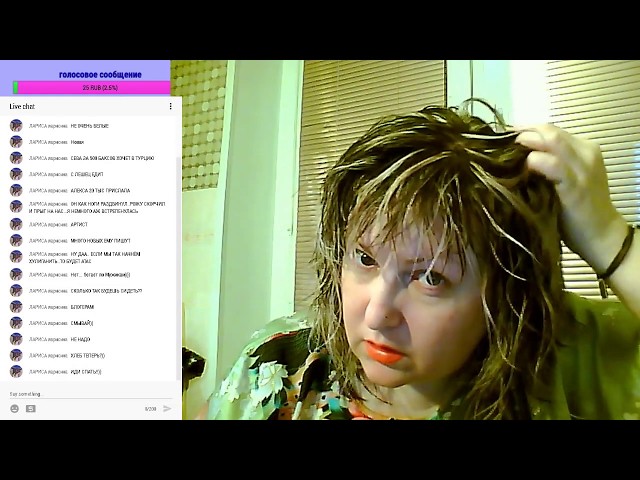
- Выберите приложение для фотосъемки товаров. Зайдите в App Store на свой телефон и загрузите приложение для редактирования фотографий товаров. Некоторые фотографы на смартфонах предпочитают мобильные приложения, такие как Lightroom или Snapseed, другие предпочитают программное обеспечение для редактирования фотографий на своих настольных компьютерах.
- Откройте приложение для редактирования. Выберите изображение, которое вы хотите подготовить для своего интернет-магазина. Большинство изображений нуждаются в небольшой настройке, чтобы они по-настоящему засияли.
- Используйте приложение, чтобы внести несколько основных правок. К ним относятся яркость, контрастность, резкость, блики/тени и баланс белого. Не поддавайтесь искушению фильтрами, границами, оттенками и перенасыщением. Ваша цель состоит в том, чтобы ваш продукт выглядел потрясающе и выделялся среди других. Постарайтесь, чтобы это выглядело как можно ближе к тому, как выглядит продукт в реальной жизни.

- Сохранить предустановки. После того как вы отредактируете свою первую фотографию, сохраните настройки в качестве предустановки, чтобы вы могли применить те же настройки к другим фотографиям из вашей съемки. Хотя предустановки помогают сэкономить время, обязательно проверяйте каждое изображение после применения подарка, чтобы увидеть, есть ли какие-либо дополнительные настройки, которые вам нужно внести.
- Примените белый фон слоя. Удалите любые пятна или складки с фона, заменив фон белым слоем. Поскольку вы делали фотографии на белом фоне, будет легко изолировать товар и добавить слой.
Как только изображение вашего продукта станет четким, четким и красивым, добавьте его в свой магазин Shopify и приложите свои усилия!
5 лучших приложений для фотосъемки товаров
Выбор правильных приложений для редактирования — важная часть мастерства фотографирования товаров с помощью смартфона. Многие поставляются со встроенным редактором, но есть множество сторонних приложений, которые дают вам все необходимое, чтобы ваш продукт выделялся.
Некоторые из самых популярных приложений для фотосъемки продуктов:
1. Lightroom
Доступно для: iOS и Android
Цена: Бесплатно
Некоторые считают Adobe Lightroom лучшим приложением фото продукта на рынке. Он содержит простые в использовании инструменты, такие как ползунки и предустановки, для создания фотографий, которые выглядят именно так, как вы хотите. Lightroom также является хорошим вариантом, если вы планируете редактировать фотографии на своем компьютере. Вы можете начать на мобильном устройстве, в Интернете или на рабочем столе, и когда вы будете вносить изменения, они будут автоматически применяться на всех устройствах.
Если вы хотите получить максимальную отдачу от Lightroom, вы можете подписаться на план Adobe Creative Cloud Photography, который включает в себя приложение для редактирования фотографий для настольных компьютеров, мобильных устройств и Интернета, а также последнюю версию Photoshop за 9,99 долларов США в месяц.
2. Adobe Photoshop Express
Доступно для: iOS, Android и Windows
Цена: Бесплатно
Вы, наверное, слышали об Adobe Photoshop и о его возможностях. С Photoshop Express вы получаете все замечательные функции редактирования фотографий прямо на своем смартфоне. Вы можете делать фотографии продуктов со своего телефона или делать их внутри приложения. Затем легко отрегулируйте оттенок, яркость, экспозицию и контрастность, чтобы создать потрясающие фотографии для вашего магазина.
3. Snapseed
Доступно для: iOS и Android
Цена: Бесплатно
Snapseed — это бесплатная программа для редактирования фотографий, принадлежащая Google. Приложение приносит на ваш телефон возможности профессионального компьютерного редактора с множеством функций для редактирования изображений способами, которые вы обычно найдете только в дорогом программном обеспечении. Начинающие фотографы также получают больше пользы от Snapseed с использованием стеков, которые позволяют вам возвращать ваши изменения к более ранней версии и упрощают сохранение настроек и их применение.
Начинающие фотографы также получают больше пользы от Snapseed с использованием стеков, которые позволяют вам возвращать ваши изменения к более ранней версии и упрощают сохранение настроек и их применение.
4. VSCO
Доступно для: iOS и Android
Цена: Бесплатно
VSCO имеет все основные инструменты редактирования, такие как экспозиция, контракт, цветовой баланс и многое другое, что позволяет создавать потрясающие фотографии. на ходу. Это отличное приложение для фотографий продуктов, позволяющее улучшать изображения, а не переусердствовать с ними, а также эффективный инструмент Instagram с его огромной библиотекой фильтров и бесконечными возможностями для настройки ваших фотографий.
Если вы хотите поделиться фотографиями своих продуктов в социальных сетях, вы можете использовать VSCO Grid. VSCO Grid — это платформа публикации, интегрированная в приложение, которая позволяет вам делиться своими изображениями в социальных сетях и по электронной почте.
5. Camera+
Доступно для: iOS
Цена: 2,99 $
Camera+ — отличный вариант как для опытных, так и для начинающих фотографов со смартфонов. Вы можете использовать Camera+ не только как редактор, но и как камеру для съемки вашего продукта. Приложение для фотосъемки продуктов позволяет вам устанавливать экспозицию и фокусировку, а также включает в себя стабилизатор, таймер и многое другое, поэтому создается впечатление, что вы снимаете с помощью высококачественного объектива цифровой зеркальной камеры.
Если вы предпочитаете редактировать фотографии на своем компьютере, вы можете использовать Camera+ для съемки фотографий товаров в формате RAW. Это гарантирует, что никакая информация или данные не будут сжаты, и вы сможете создавать изображения продуктов более высокого качества.
Курс Shopify Compass: Фотография продуктов
Фотограф Джефф Делакруз рассказывает, как создать собственную фотостудию и делать красивые фотографии товаров менее чем за 50 долларов.
Зарегистрируйтесь бесплатно
Получите максимум от фотографии вашего продукта
Научиться фотографировать на iPhone или Android поначалу кажется трудным, но, поработав несколько раз за камерой, вы точно станете профессионалом. Со всей вышеизложенной информацией вы уже на пути к освоению фотографии товаров и продаже большего количества фотографий в вашем магазине. В какой-то момент вы даже можете подумать о продаже своих фотографий в Интернете.
Сталкивались ли вы с какими-либо приложениями для фотографий продуктов или советами по фотографии продуктов, которые вы хотели бы использовать в дополнение к этим тактикам? Поделитесь ими в комментариях ниже.
Часто задаваемые вопросы о фотосъемке продуктов
Как делать профессиональные снимки дома с помощью iPhone?
- Выберите iPhone 8 или новее.
- Протестируйте сторонние приложения камеры.
- Используйте белый фон для настройки.

- Разместите установку рядом с окном с естественным освещением.
- Удерживайте видоискатель, чтобы зафиксировать фокус.
- Избегайте увеличения фотографий.
- Попробуйте разные ракурсы камеры.
- Используйте приложение для редактирования фотографий.
Как сделать качественные фотографии товара?
- Используйте камеру смартфона с разрешением 12 мегапикселей или более.
- Снимайте со штатива, чтобы уменьшить дрожание камеры.
- Используйте естественный свет из окна.
- Отражайте свет с помощью пенопласта, чтобы смягчить тени.
- Используйте развертку или снимки крупным планом, чтобы выделить особенности продукта.
- Снимайте под разными углами и с разными размерами изображения.
Форматирование текста в документе Visio
Видио
Форматировать страницы
Текст
Текст
Форматирование текста в чертеже Visio
Visio Plan 2 Visio в Microsoft 365 Visio Plan 1 Visio профессиональный 2021 Visio стандартный 2021 Visio профессиональный 2019 Visio стандартный 2019Visio профессиональный 2016 Visio стандартный 2016 Visio профессиональный 2013 Visio 2013 Больше. ..Меньше
..Меньше
Используйте эти процедуры для настройки форматирования текста в фигуре, текстовом поле или на странице документа.
Форматирование текста в одну форму
Дважды щелкните текст, который хотите отредактировать.
С помощью текстового инструмента выполните одно из следующих действий:
Щелкните текст, который вы хотите отформатировать. Это применяет любые изменения формата ко всему блоку текста, который вы щелкнули.
org/ListItem»>
Выделите определенные части текста, которые вы хотите отформатировать. Это применяет изменения формата только к выделенному тексту.
Используйте команды форматирования текста на вкладке Главная , в группе Шрифт или в группе Абзац . Чтобы просмотреть дополнительные параметры и дополнительные параметры, щелкните средство запуска диалогового окна, чтобы открыть диалоговое окно Text .
Щелкните пустое место на странице или нажмите Esc для завершения.
Форматирование всего текста в нескольких фигурах
Вы можете выбрать несколько фигур, а затем отформатировать весь текст во всех них.
Чтобы отформатировать определенные фигуры, сначала выберите фигуры, нажав и удерживая клавишу CTRL, щелкнув их.
Чтобы отформатировать все фигуры, нажмите CTRL+A, чтобы выбрать их все.
После выбора нужных форм используйте команды (на вкладке Главная ) в группе Шрифт или группе Абзац для корректировки текста. Когда вы закончите, нажмите ESC или щелкните пустую область на странице.
Применение текстового формата ко всем случаям использования фигуры
Если вы хотите, чтобы определенная фигура имела одинаковое форматирование текста каждый раз, когда вы ее используете, может быть проще всего создать основную фигуру.
Создайте фигуру на странице и примените форматирование текста, которое вы хотите, чтобы эта фигура имела каждый раз.
Откройте новый набор элементов, ваш набор элементов Избранное или созданный вами пользовательский набор элементов.
Чтобы открыть новый набор элементов, в окне Фигуры укажите Дополнительные фигуры и щелкните Новый набор элементов .
org/ListItem»>
Чтобы открыть пользовательский шаблон, в Shapes , наведите указатель мыши на More Shapes , щелкните My Shapes , а затем щелкните имя нужного набора элементов.
Если набор элементов не редактируется, щелкните правой кнопкой мыши строку заголовка набора элементов и выберите Редактировать набор элементов . Значок в строке заголовка трафарета изменится на звездочку (*), указывая на то, что трафарет доступен для редактирования.
Щелкните правой кнопкой мыши окно трафарета и выберите New Master .
С помощью инструмента «Указатель» перетащите фигуру, которую вы хотите повторно использовать, в окно набора элементов, чтобы создать эталонную фигуру.

Если вы хотите внести дополнительные изменения в новую эталонную фигуру, в окне набора элементов щелкните правой кнопкой мыши эталонную фигуру, выберите Редактировать мастер-форму , а затем нажмите Редактировать мастер-форму .
Чтобы использовать новую основную фигуру, перетащите ее из окна набора элементов на рисунок. Вы можете редактировать текст по мере необходимости, и текст будет иметь такое же форматирование.
Форматирование текста в форме
Открыть диаграмму для редактирования.

Дважды щелкните фигуру с текстом, который вы хотите отформатировать.
По умолчанию выделен весь текст. Чтобы отформатировать часть текста, выделите только ту часть текста, которую хотите отформатировать.
Выберите Дом и выполните следующие действия:
Чтобы изменить шрифт, выберите Имя шрифта или Размер шрифта .
Чтобы выделить, выберите Жирный , Курсив или Подчеркнутый .

Чтобы изменить цвет, выберите Цвет шрифта . (Здесь вы можете выбрать стандартный цвет или цвет темы или выбрать Дополнительные цвета , чтобы определить собственный цвет.)
Чтобы выровнять текст по левому краю, по центру и по правому краю, выберите Выровнять текст .
Чтобы увеличить или уменьшить размер текста, выберите Увеличить размер шрифта или Уменьшить размер шрифта .

Чтобы остановить форматирование, щелкните за пределами фигуры или нажмите клавишу ESC.
Форматирование всего текста в нескольких фигурах
Вы можете выбрать несколько фигур, а затем отформатировать текст во всех них.
Чтобы отформатировать определенные фигуры, сначала выберите фигуры, нажав и удерживая клавишу CTRL, щелкнув их.
Чтобы отформатировать все фигуры, нажмите CTRL+A, чтобы выбрать их все.

После того, как вы выбрали нужные формы, используйте команды (на Главная ) в группе Шрифт или в группе Абзац для корректировки текста. Когда вы закончите, нажмите ESC или щелкните пустую область на странице.
Добавить и отформатировать текстовое поле
Используйте текстовое поле для объяснения схемы, добавляя заголовок, комментарии, легенды, сноски и т. д. Вы можете редактировать текст в текстовом поле так же, как редактируете текст на фигуре. Текстовое поле — это фигура, поэтому его можно выбирать, перемещать, изменять размер, поворачивать и удалять, как любую фигуру.
Открыть диаграмму для редактирования.

Выберите Главная > Текстовое поле .
Наведите указатель на пустое место на диаграмме так, чтобы он превратился в перекрестие ( Точный выбор ).
Перетащите указатель в нужную прямоугольную форму. Текстовое поле открывается для редактирования текста.
Выберите Дом и выполните следующие действия:
- org/ListItem»>
Чтобы изменить шрифт, выберите из Название шрифта или Размер шрифта .
Чтобы выделить, выберите Полужирный , Курсив или Подчеркнутый .
Чтобы изменить цвет, выберите Цвет шрифта . (Вы можете выбрать стандартный цвет или цвет темы, или вы можете выбрать More Colors для определения пользовательского цвета.)
Чтобы выровнять текст по левому краю, по центру и по правому краю, выберите Выровнять текст .

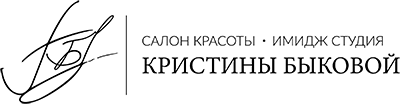

 Чем дольше состав будет оставаться на голове, тем сильнее осветлятся волосы.
Чем дольше состав будет оставаться на голове, тем сильнее осветлятся волосы.